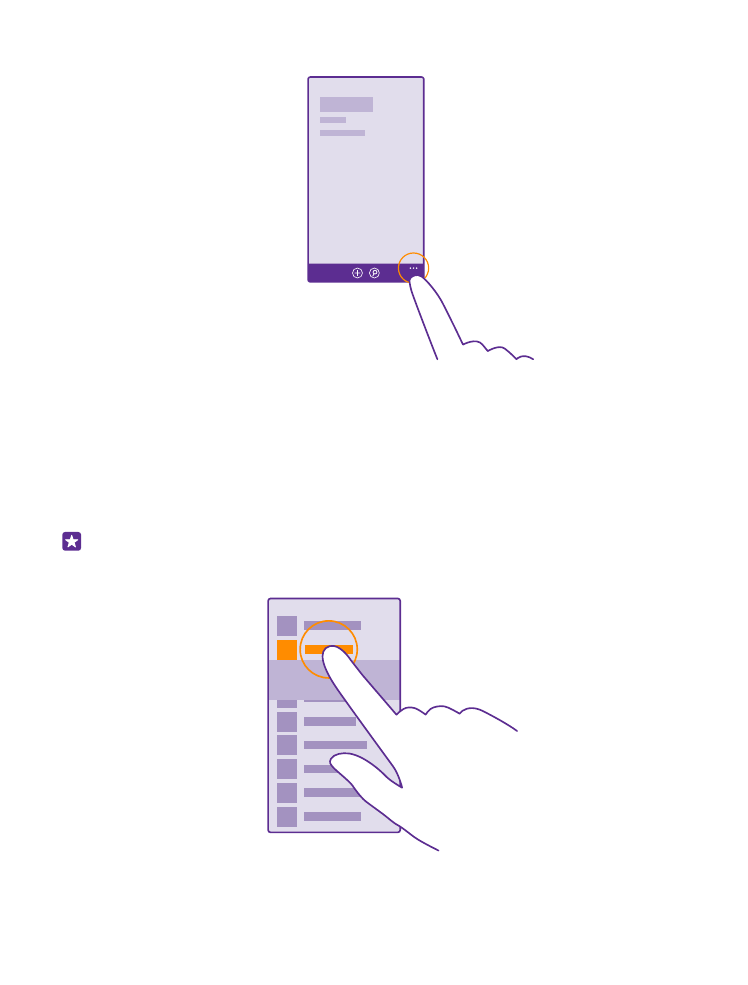
Puuteekraani kasutamine
Tutvuge oma telefoniga, puudutades sõrmega ekraani, liigutades sõrme ekraanil või sõrme
abil lohistades.
1. Telefoni kasutamiseks puudutage lihtsalt puuteekraani, või puudutage puuteekraani ja
hoidke sõrme selle peal.
2. Lisavalikute kuvamiseks pange sõrm üksusele ja hoidke seda seal, kuni avaneb menüü.
Näide: Rakenduse või muu üksuse avamiseks puudutage rakendust või üksust. Kalendris
oleva kohtumise muutmiseks või kustutamiseks puudutage kohtumist, hoidke sõrme
selle peal ja valige soovitud valik.
© 2015 Microsoft Mobile. Kõik õigused kaitstud.
14
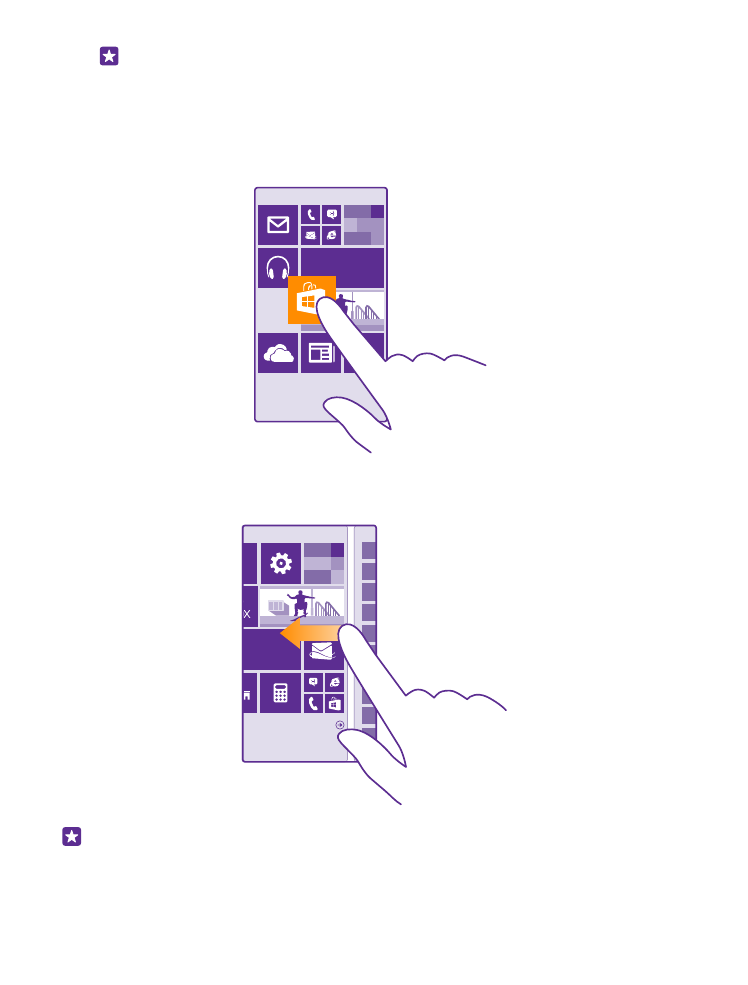
Näpunäide. Telefoni kasutamiseks ei pea te kindaid käest võtma. Libistage
avakuval sõrme ekraani ülaosast allapoole, puudutage valikuid KÕIK SÄTTED >
puudutus, ja muutke sätte Puutetundlikkus olekuks kõrge. Mõned telefonid ei
toeta tundlikku puudutust. Saadavuse kontrollimiseks avage veebileht
www.microsoft.com/mobile/support/wpfeatures.
Ekraani pikalt puudutamine üksuse lohistamiseks
Pange sõrm paariks sekundiks üksusele ja libistage seejärel sõrme ekraanil.
Sõrme libistamine ekraanil
Pange sõrm ekraanile ja libistage seda soovitud suunas.
Näide: Avakuva ja rakenduste menüü vaheldumisi aktiveerimiseks või keskuste
mitmesuguste vaadete vaheldumisi aktiveerimiseks libistage sõrme ekraanil vasakule või
paremale. Pika loendi või menüü kiireks kerimiseks libistage sõrme ekraanil kiiresti
© 2015 Microsoft Mobile. Kõik õigused kaitstud.
15
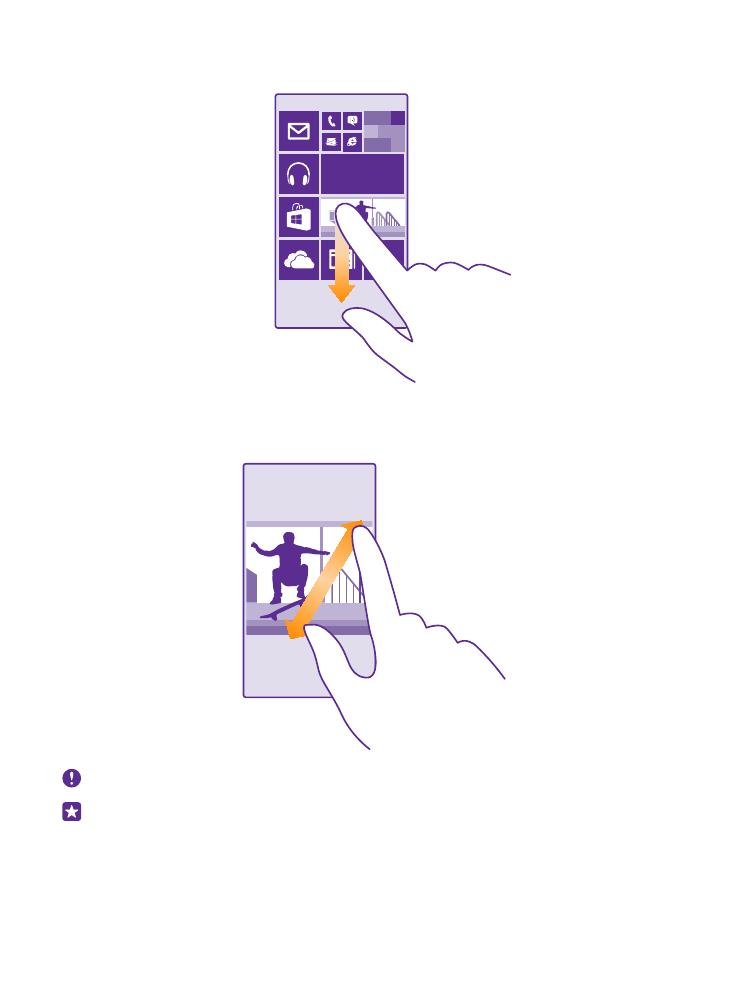
nipsamisliigutusega üles või alla ja tõstke siis sõrm ekraanilt. Kerimise lõpetamiseks
puudutage ekraani.
Suurendamine ja vähendamine
Asetage 2 sõrme ekraanil kuvatavale üksusele (nt kaardile, fotole või veebilehele) ja liigutage
sõrmi lahku või kokku.
NB! Vältige puuteekraani kriimustamist.
Näpunäide. Telefoni pööramisel 90 kraadi pööratakse kuva automaatselt. Kuva
lukustamiseks praegusesse asendisse libistage avakuval sõrme ekraani ülaosast
allapoole ja valige KÕIK SÄTTED > ekraani pööramine. Määrake seade Pööramislukk
© 2015 Microsoft Mobile. Kõik õigused kaitstud.
16
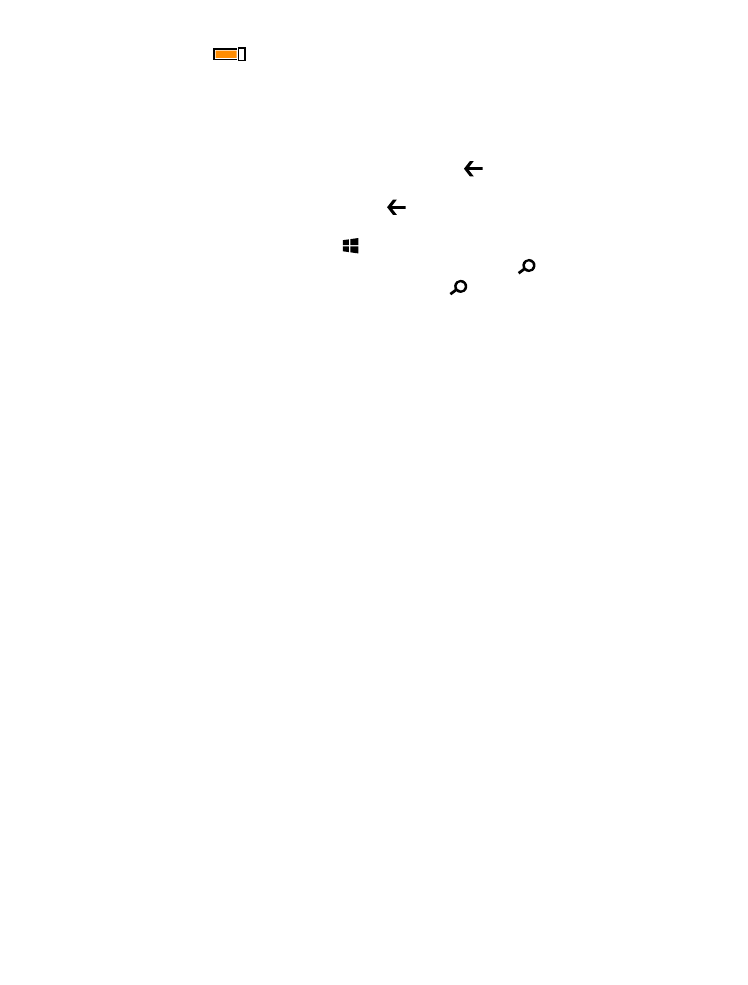
väärtuseks Sees
. Ekraani pööramine ei pruugi kõikides rakendustes ja vaadetes
toimida.